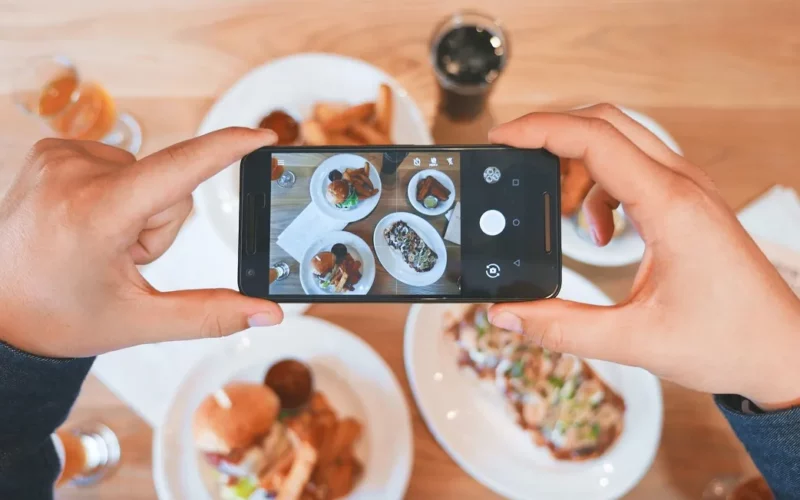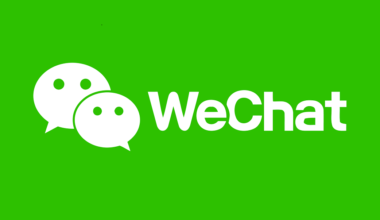Ada banyak teknik editing yang bisa dilakukan untuk mempercantik foto hasil jepretan HP Android.
Di antara edit mainstream yang biasa dilakukan ialah memberikan efek tertentu, mengubah saturasi warna, memperbesar resolusi, dan lain-lain.
Jika Anda tertarik, maka ada satu efek lagi yang mungkin bisa Anda coba, yakni memberikan efek teks lokasi (di mana foto tersebut diambil), serta waktu (bisa dalam bentuk jam, tanggal, bulan, tahun, atau seluruhnya).
Faktanya, efek seperti ini memang sangat populer di sebagian kalangan. Alasannya, karena dengan memberi efek waktu dan lokasi tersebut, foto akan jadi terlihat lebih profesional, serta meningkatkan kesan ‘keren’ pada foto.
Apalagi semisal kita sedang berwisata. Tentunya foto akan jadi terlihat lebih aesthetic dengan adanya informasi tanggal dan lokasi.
Nah, ingin tahu cara memberikan efek tanggal dan lokasi pada foto? Berikut akan saya jelaskan panduannya pada artikel ini.
Daftar Isi
Cara Menambahkan Efek Tanggal dan Lokasi Pada Hasil Foto di HP Android

Sudahkah Anda tahu bagaimana caranya memberikan lokasi dan waktu atau tanggal pada hasil foto di Android? Kalau belum tahu, begini caranya:
- Buka aplikasi kamera bawaan di HP Anda
- Kemudian buka Setelan Kamera
- Cari menu Timestamp di sana
- Silakan aktifkan fitur tersebut
- Kalau sudah, sekarang tanggal, waktu dan lokasi foto akan tersimpan secara otomatis
Contohnya nanti akan seperti gambar di atas. Muncul tanggal pada bagian kanan bawah, kiri bawah dan lainnya (yang bisa diatur). Ataupun informasi lokasi sesuai GPS.
Efek ini umumnya sudah bisa ditemukan di kamera bawaan Android. Xiaomi, ASUS, Lenovo, Oppo, Vivo, Samsung dan lain-lain.
Catatan:
Jika Anda ingin menghapus tanggal di foto, Anda bisa membuka lagi setelan kamera, masuk ke menu Timestamp kemudian silakan nonaktifkan fiturnya.
Baca Juga: Cara Menyalakan HP Tanpa Tombol Power
Aplikasi untuk Mencantumkan Lokasi dan Tanggal Pada Foto
Banyak orang beranggapan bahwa kamera di HP itu cuma bisa menggunakan aplikasi bawaan saja. Padahal, nyatanya tidak demikian.
Di Google Playstore sendiri, ada banyak aplikasi yang bisa Anda gunakan sebagai pengganti aplikasi kamera bawaan HP Anda.
Nah, pada setiap aplikasi kamera tersebut, biasanya juga kadang suka memberikan efek hasil yang berbeda-beda.
Berkaitan dengan tema kita kali ini, berikut beberapa aplikasi kamera dengan fitur yang ada tanggal dan waktu. Bisa Anda pilih sesuai keinginan.
Baca Juga: Cara Ekstrak File RAR Di Android
1. Menggunakan Aplikasi Open Camera
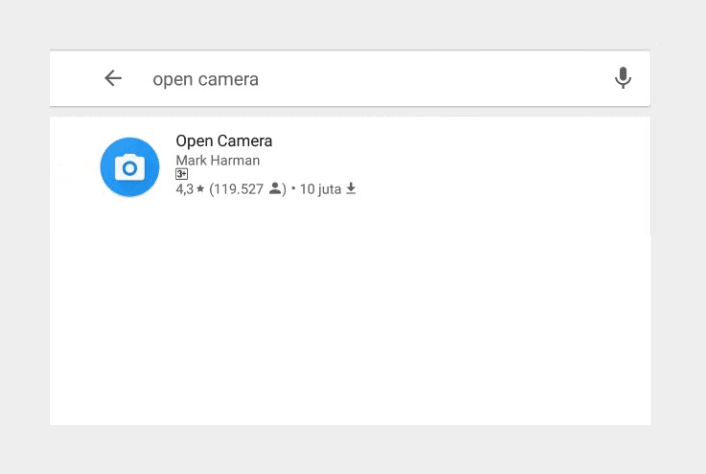
Untuk efek tanggal, salah satu aplikasi yang bisa Anda pilih adalah Open Camera.
Aplikasi Open Camera ini, sebenarnya mirip dengan aplikasi kamera pada umumnya. Namun yang membedakan, aplikasi ini memiliki fitur Stamp, yang mana tidak banyak dimiliki oleh aplikasi sejenis.
Dengan fitur Stamp ini, Anda bisa memberikan efek tanggal dan waktu, kapan foto tersebut diambil.
Cara menggunakannya seperti berikut ini:
Langkah 1: Silakan Anda download dan install terlebih dahulu aplikasi Open Camera di Google Playstore. Aplikasi ini gratis.
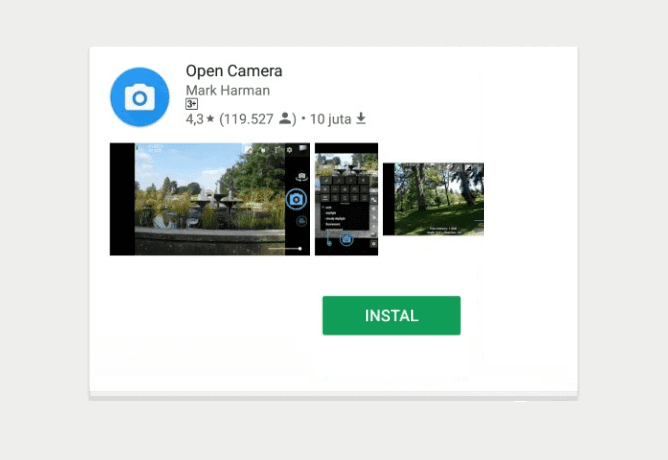
Langkah 2: Setelah instalasinya selesai, silakan Anda buka aplikasinya. Selanjutnya, klik Settings, lalu pergi ke opsi Photo Settings.
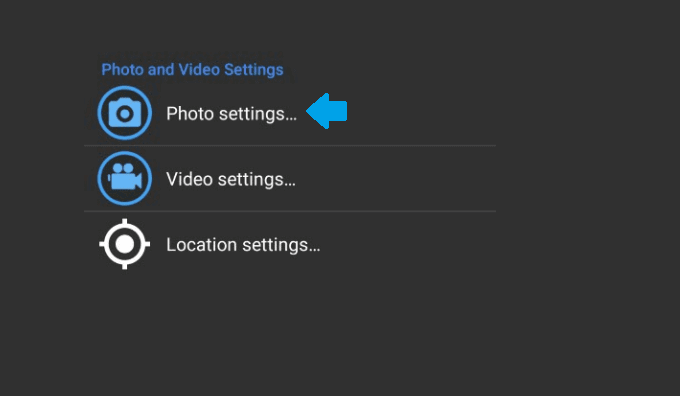
Langkah 3: Geser ke bawah, maka Anda akan melihat opsi pengaturan Photo Stamp di sana.
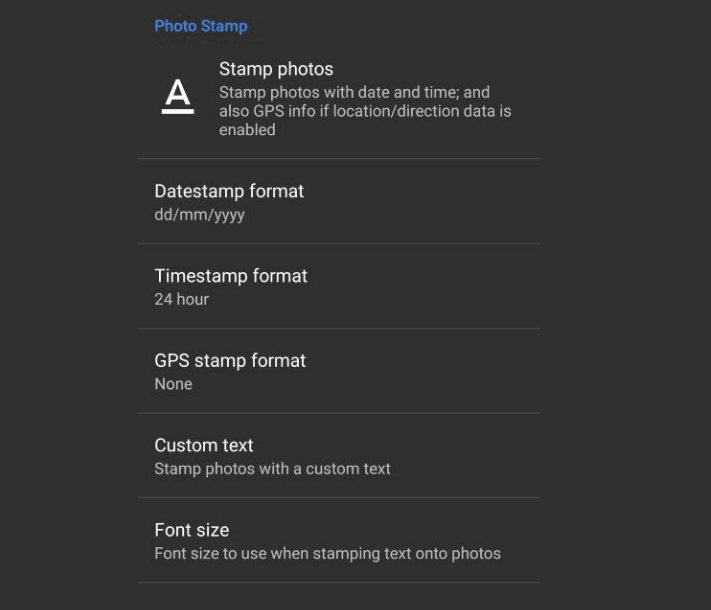
Langkah 4: Silakan Anda aktifkan terlebih dahulu fitur Stamp Photos.
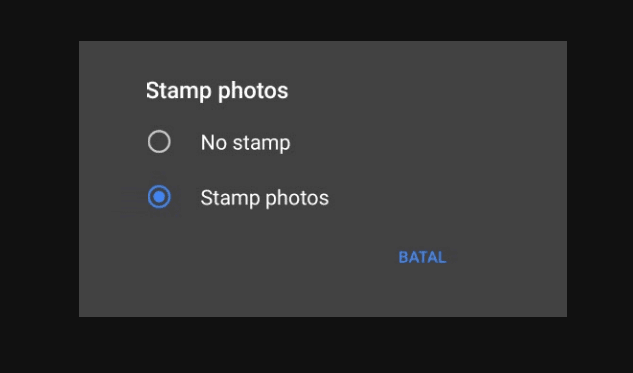
Langkah 5: Kemudian ubah 3 pengaturan berikut ini:
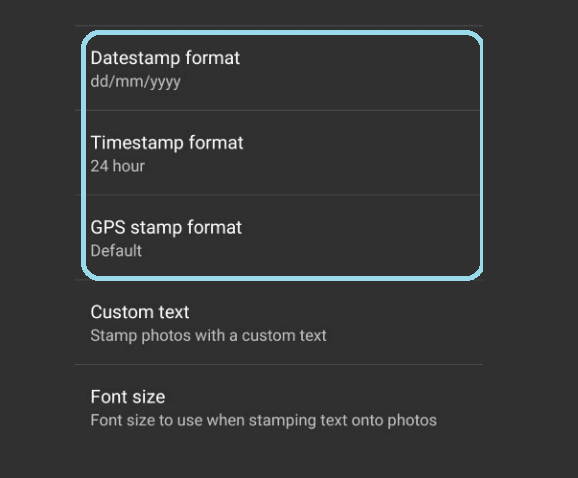
- Datestamp format: Atur menjadi dd/mm/yyy (tanggal, bulan, tahun). Sebetulnya ini terserah Anda, bisa disesuaikan dengan kebutuhan.
- Timestamp format: Atur menjadi 24 hour.
- GPS Stamp: Atur menjadi Default.
Sisanya, Anda bisa mengatur dan mengubahnya sesuai keinginan.
Langkah 6: Ambil foto dengan kamera Anda.
Jika langkah-langkah di atas sudah Anda atur dengan benar, maka seharusnya efek tanggal dan lokasi pun sudah bisa terlihat pada hasil foto.
| Aplikasi | Open Camera |
| Developer | Mark Harman |
| Download | 10.000.000 |
| Size | 1,7MB |
2. Menggunakan Aplikasi Timestamp Camera Free
Aplikasi kedua yang saya rekomendasikan di sini adalah Timestamp Camera Free.
Seperti namanya, aplikasi ini memang lebih ditujukan untuk memberi efek stamp pada kamera. Di aplikasi ini, Anda bisa mengambil foto dengan tambahan informasi lokasi dan waktu tanpa harus mengaturnya terlebih dahulu.
Berikut ini adalah cara menggunakannya:
Langkah 1: Pertama-tama, silakan Anda download terlebih dahulu aplikasi Timestamp Camera Free di Google Playstore. Cek gambar dan tabel di bawah agar Anda tidak keliru dalam memilih aplikasinya.
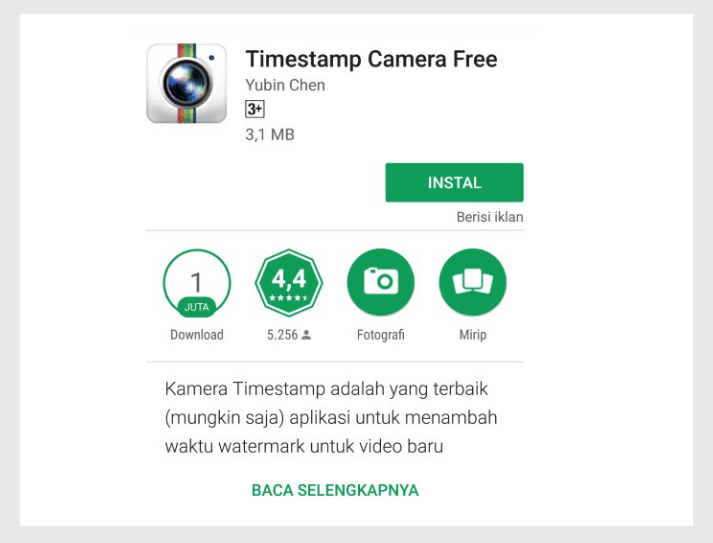
Langkah 2: Jika sudah terinstal, silakan buka aplikasinya. Maka Anda akan melihat lokasi dan waktu di area Anda terdeteksi. Contohnya seperti pada gambar berikut:
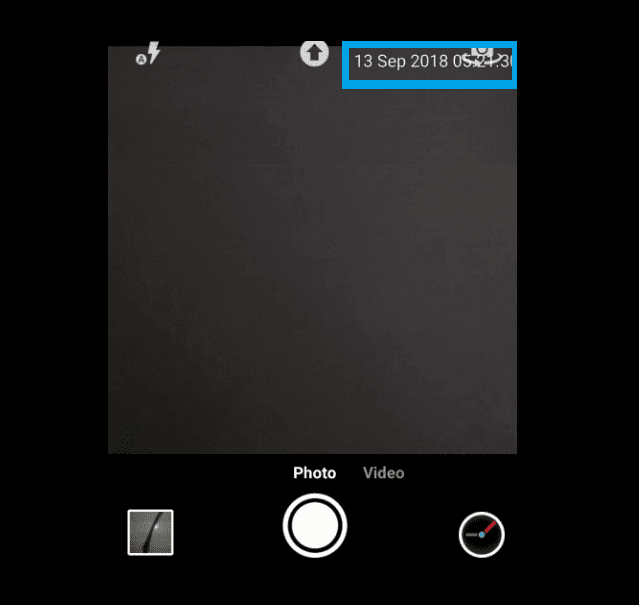
Langkah 3: Selanjutnya, Anda hanya perlu mengambil gambar seperti biasa saja dengan aplikasi ini.
Mudah bukan? Iya. Hanya sesimpel itu saja. Perlu diingat, jangan lupa untuk menyalakan GPS juga, agar kamera bisa mendeteksi lokasi.
| Aplikasi | Timestamp Camera Free |
| Developer | Yubin Chen |
| Download | 5.000.000 |
| Size | 4,2MB |
Cara Menambahkan Map Pada Foto
Selain informasi lokasi, Anda juga bisa menambahkan map pada foto. Biasanya penambahan map ini berfungsi sebagai informasi sekilas dari lokasi yang kita foto.
Kebanyakan digunakan ketika kita mengupload suatu tempat wisata agar orang lain bisa mencari lokasinya dengan lebih mudah.
Map ini akan berupa kotak kecil dan Anda juga bisa menuliskan detail informasi mengenai alamatnya. Berikut cara menambahkannya:
- Pertama silakan install terlebih dahulu aplikasi GPS Map Camera di Google Playstore
- Selanjutnya silakan buka aplikasinya. Jangan lupa untuk menyalakan GPS di HP Anda.
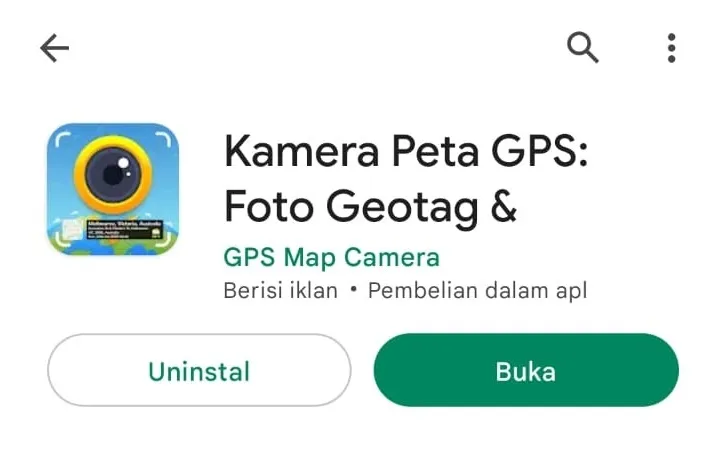
- Silakan beri semua izin aplikasi yang dibutuhkan pada GPS Map Camera.
- Setelah itu Anda akan diarahkan ke kamera. Silakan coba foto untuk mengetes.
- Kalau sudah, maka Anda berhasil memotret foto dengan map lokasi.

- Anda bisa melihat hasilnya langsung melalui galeri HP.
Baca Juga: Cara Memunculkan Opsi Pengembang HP Android
Akhir Kata
Sebenarnya, masih ada beberapa cara lain lagi untuk memberikan efek tanggal atau waktu dan lokasi pada foto.
Akan tetapi, saya merasa tidak perlu untuk mencamtumkannya di sini sebagai rekomendasi. Kenapa?
Alasannya adalah, karena sewaktu saya coba cara lainnya, ternyata hasilnya kurang sesuai dengan apa yang diharapkan. Beberapa di antaranya bahkan tidak work, dan ada pula yang relatif ribet cara penggunaannya.
Oleh karena itu, menurut saya, saat ini hanya cara di atas saja yang bisa saya rekomendasikan di sini. Keduanya merupakan cara terbaik untuk menampilkan teks lokasi dan waktu pada foto yang sudah saya coba.
Sekian dulu pembahasan kita kali ini. Semoga informasi ini bisa bermanfaat buat Anda sekalian.